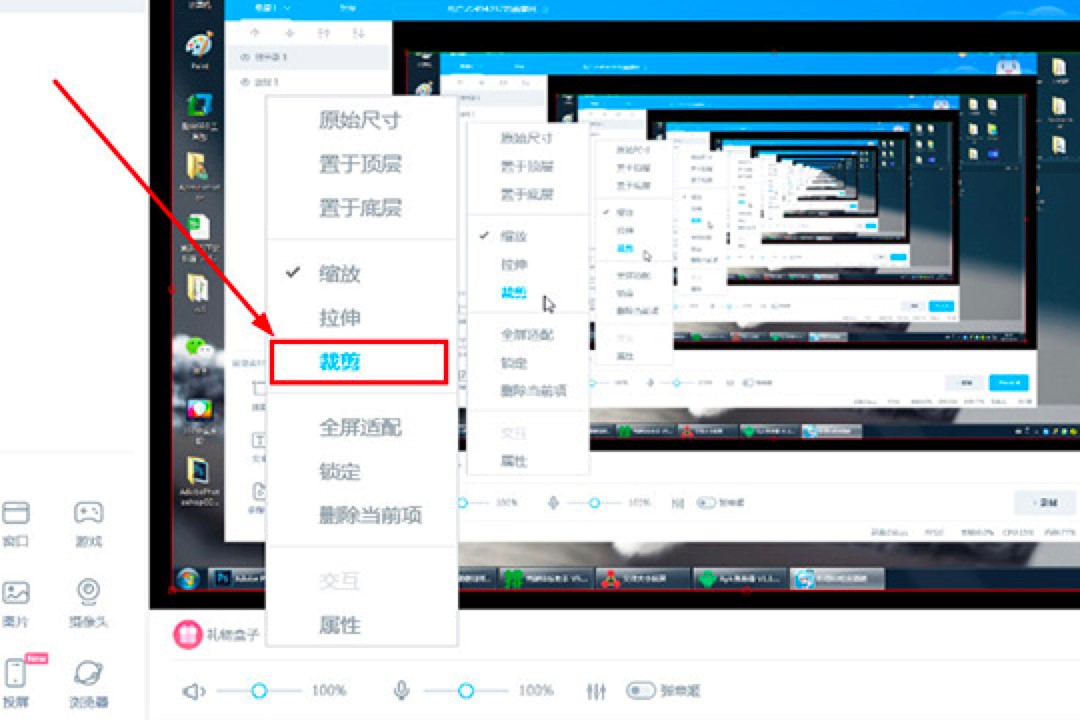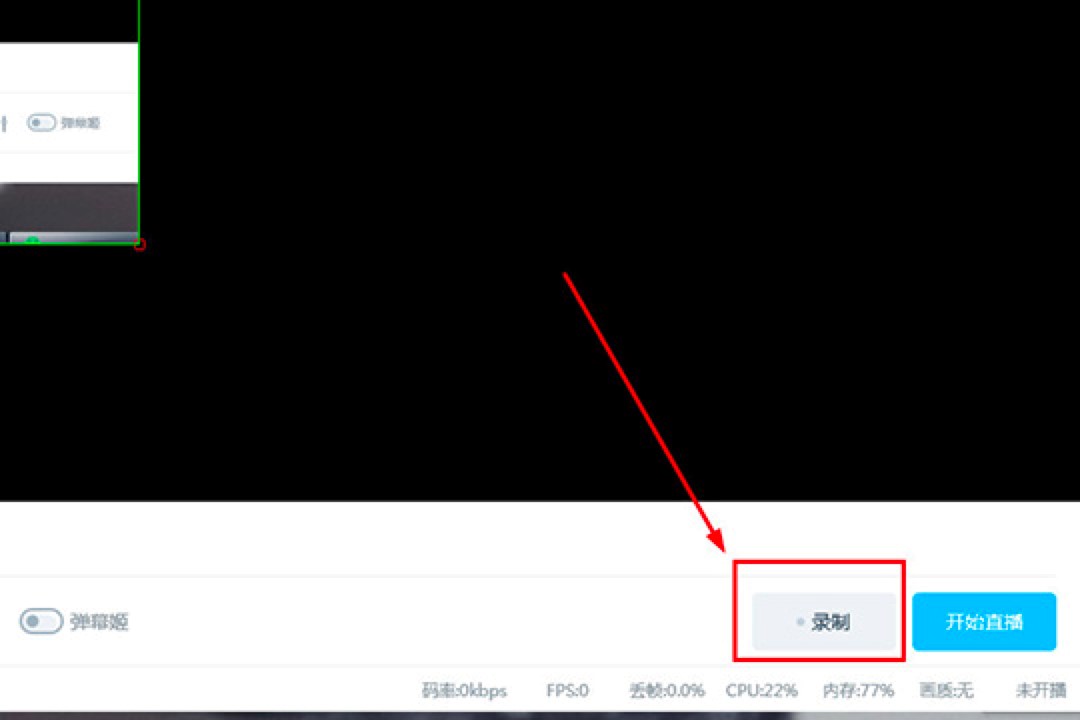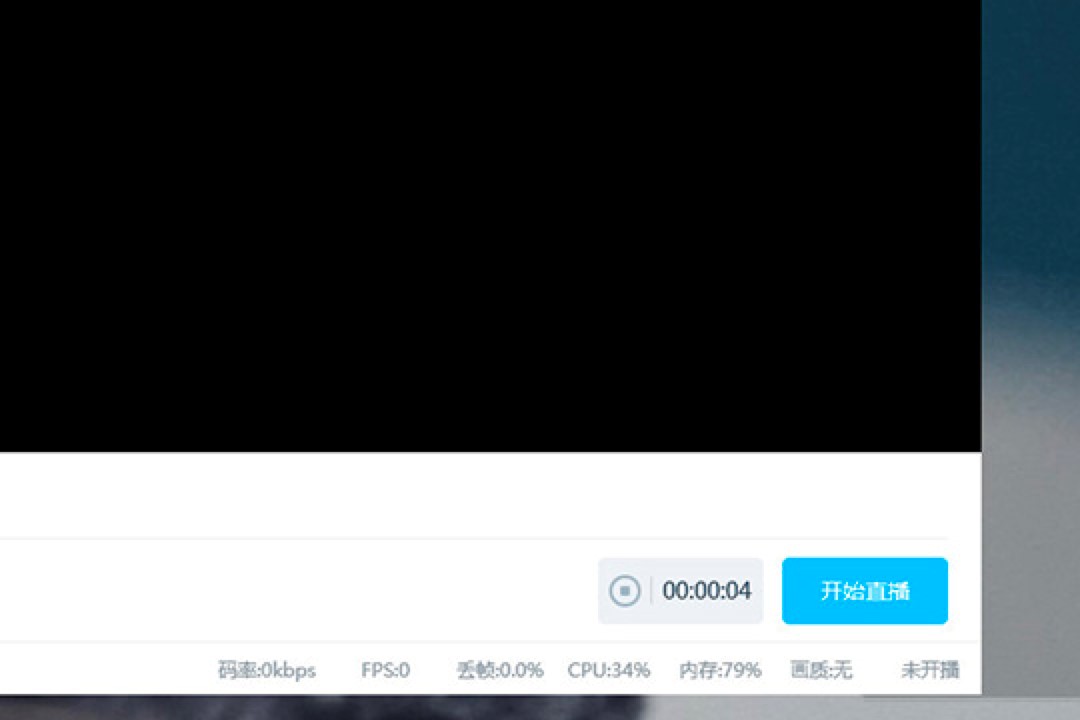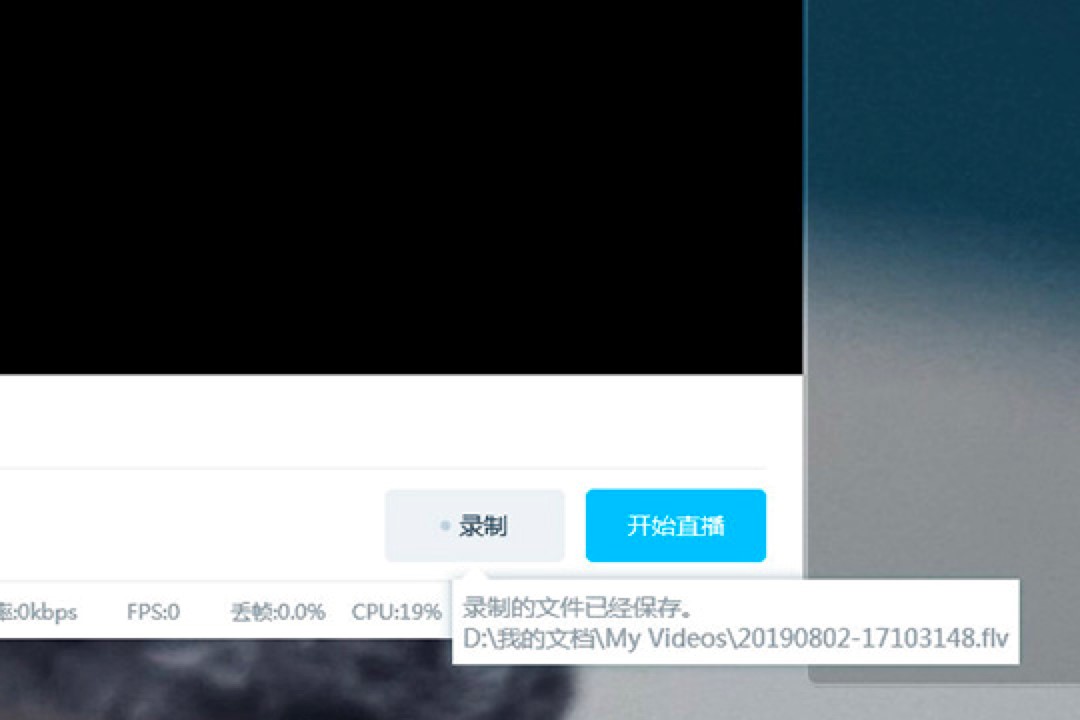使用bilibili直播软件对电脑进行录屏的详细教程
bilibili哔哩哔哩是一款很多用户都超级喜欢的视频平台,作为国内的知名弹幕视频网站,b站已不仅仅局限于动漫,因为在里面有着很多有趣的up主,可以带我们打开一扇扇新世界的大门,同时该软件也提供了直播的功能。近期很多小伙伴都在询问关于bilibili直播姬的一些使用技巧,哔哩哔哩直播姬怎么样进行录屏呢?录屏的集体操作步骤又有哪些呢?接下来小编给大家带来该软件的详细使用技巧,一起来详细了解一下吧!
使用教程:
1. 首先我们先打开bilibili直播姬这款软件,我们在这里直接进行登录,登录成功之后,我们可以看到直播姬这款软件的页面中共有6个主要功能,分别是直播场景、直播素材、直播信息修改、直播姬设置、直播功能区,用户可以根据自身的需求进行调整。
2. 接下来我们选择使用该软件进行录屏,在选择直播的类型时,我们根据想要直播的类型选择即可。除了直播游戏之外,在这里用户还需要选择想要录屏的后台程序,选择完成之后点击【完成】按钮确定即可。
3. 在该软件页面中的左下角的直播素材中,选择点击【抓屏】按钮,在弹出来的显示器设置中,我们需要选择调整显示器的来源名,选择完成之后点击【确定】按钮即可,如下图所示。
bilibili直播姬图二
4. 在电脑屏幕中我们看到的红色边框,就是该软件可以进行录屏的范围大小,如果用户想要录制某个区域或者窗口的内容,就可以直接点击鼠标右键直接调出操作栏,选择其中的【裁剪】选项调整录屏的范围。
bilibili直播姬图三
5. 调整到需要录制的电脑屏幕区域之后,如果想要锁定录屏的范围,只需要直接点击操作栏中的【锁定】按钮,就能够直接的锁定下来。
bilibili直播姬图四
6. 调整需要录制的区域之后,接下来就可以直接进行录制了,点击屏幕右下角的【录制】按钮,就可以开始进行录制。
bilibili直播姬图五
7. 开始录制之后,当鼠标不处于录制功能选项上时,就会直接看到已经录制完成的时间,脑整体的码率、FPS、丢帧、CPU、内存占用率等信息都可以在右下角进行观察。
bilibili直播姬图六
8. 如果录制完成之后,想要停止录屏的话,只需要再点击一下【录制】按钮,就可以停止录屏,每个录制的文件将会自动保存到我的文档中。
bilibili直播姬图七
相关下载
相关文章
相关软件
大家都在找